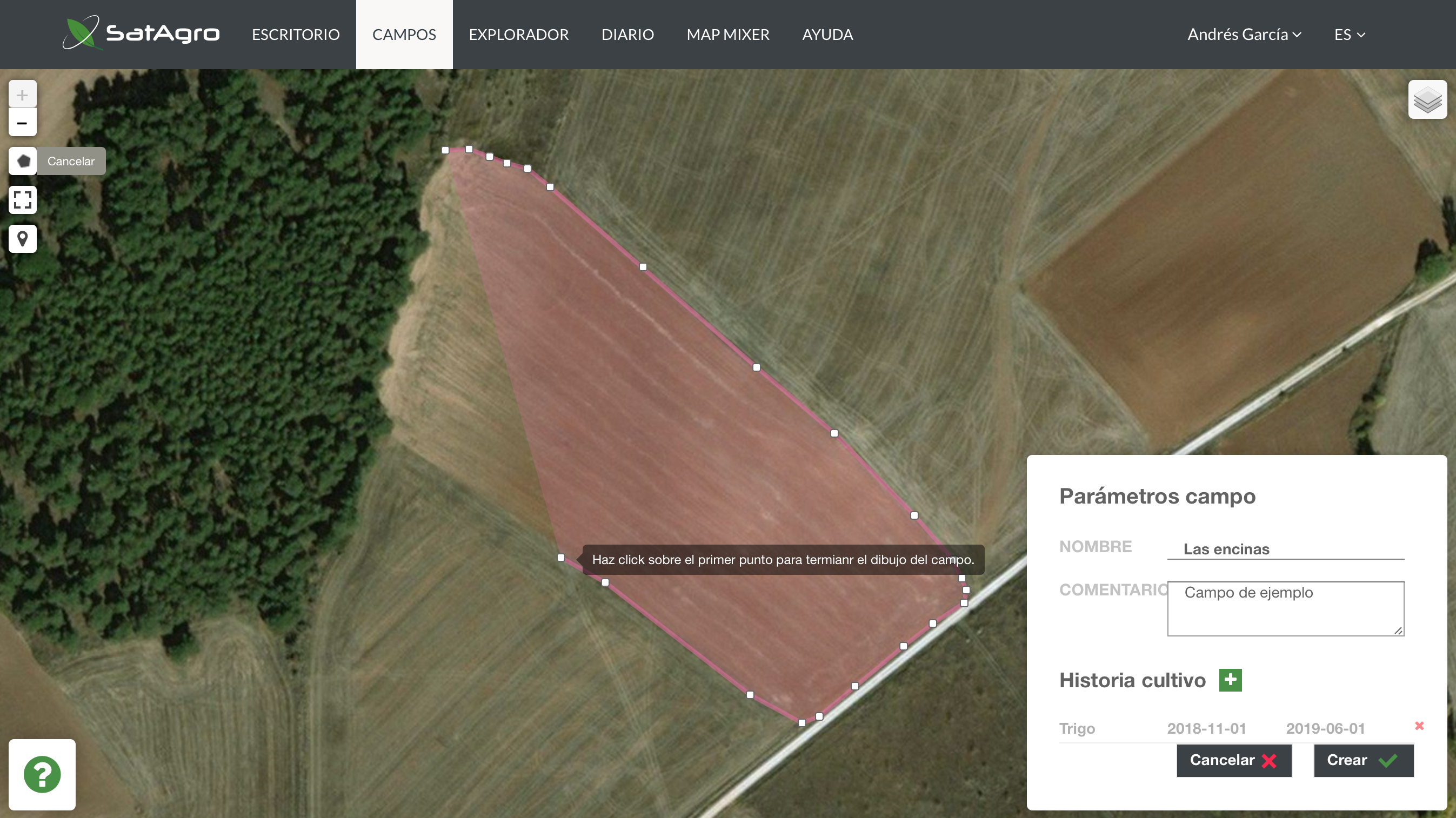06/24/2021
Para comenzar a monitorear sus cultivos usando observaciones por satélite, primero tienes que agregar por lo menos un campo a tu cuenta. Después de iniciar sesión se le mostrará el Escritorio, donde se muestran la información general sobre tu explotación. Para añadir un nuevo campo tan solo hay hacer clic en el botón «añadir campo» en el panel de Resumen en fila de Campos:
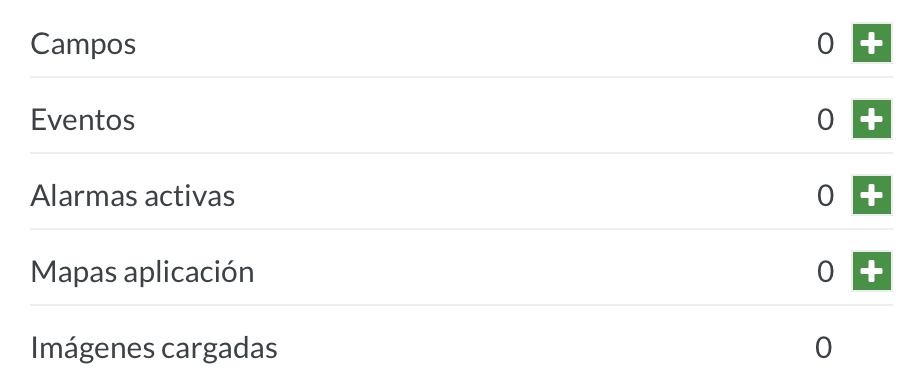
Esto te llevará a la herramienta de creación de campos, donde te preguntará si quieres que el navegador obtenga automáticamente tu posición. Si te encuentras cerca de tus campos esto te ayudará a localizarlos rápidamente sobre el mapa. En otro caso deberás localizarlo manualmente con la ayuda de las capas base.
Para añadir un nuevo campo sigue los siguientes pasos:
1. Pulsa en el icono de selección de capas ![]() en la parte superior derecha del mapa para elegir la mapa base. El mapa topográfico es el mejor opción para encontrar rápidamente la región en la que se encuentran sus campos. El mapa base Satélite o la capa de Geoportal es más útil para el proceso de localización de un campo concreto así como la demarcación de sus bordes.
en la parte superior derecha del mapa para elegir la mapa base. El mapa topográfico es el mejor opción para encontrar rápidamente la región en la que se encuentran sus campos. El mapa base Satélite o la capa de Geoportal es más útil para el proceso de localización de un campo concreto así como la demarcación de sus bordes.
2. Haz clic en el control de zoom (o haz scroll con el ratón) para ver con más detalle la localización del campo. También puedes presionar la tecla Mayúsculas (shift) y dibujar un rectángulo en la parte del mapa que deseas inspeccionar.
3. Para comenzar a demarcar tu campo haz click sobre el botón de Dibujar campo ![]() (debajo del control de zoom). Cada clic en el mapa establece los límites de tu campo. Cuando hayas terminado de trazar el campo, haz clic en el primer punto que hayas establecido. Si cometes algún error, siempre puede presionar Esc o hacer clic en Cancelar.
(debajo del control de zoom). Cada clic en el mapa establece los límites de tu campo. Cuando hayas terminado de trazar el campo, haz clic en el primer punto que hayas establecido. Si cometes algún error, siempre puede presionar Esc o hacer clic en Cancelar.
4. Para ver el mapa con más detalle puedes puedes pasar al modo de Pantalla completa pulsando el botón ![]() .
.
5. Establece el nombre del campo y si lo deseas, opcionalmente también una corta descripción.
6. Añade al menos el cultivo actual en su campo. Para ello primero pulsa el botón ![]() en el apartado de Historia de cultivo en el panel situado en la parte inferior derecha del mapa. Esto abrirá una nueva ventana, donde podrás añadir el historial de cultivos del campo. También puedrás modificar el historial de cultivos de tu campo posteriormente en la Ficha del campo dentro en la aplicación.
en el apartado de Historia de cultivo en el panel situado en la parte inferior derecha del mapa. Esto abrirá una nueva ventana, donde podrás añadir el historial de cultivos del campo. También puedrás modificar el historial de cultivos de tu campo posteriormente en la Ficha del campo dentro en la aplicación.
7. Finalmente pulsa el botón Crear para guardar el nuevo campo. El sistema te pedirá una confirmación para asegurar que los datos introducidos son los correctos.
La preparación de sus datos implica el procesamiento de un gran número de imágenes de satélite y series temporales. Debido a esto, el proceso puede llevar hasta una hora aunque los datos cargados irán apareciendo poco a poco en la aplicación. Serás informado por email cuando el sistema haya terminado.